SolidWorks线路设计方案
2013-05-28 by:广州有限元分析、培训中心-1CAE.COM 来源:仿真在线
SolidWorks广州代表处 戴瑞华 来源:e-works
关键字:管路设计 solidworks 三维
SolidWorks 公司作为3D机械设计软件供应商,让参与产品开发的每个人都能发挥 3D 的威力。只有 SolidWorks全心致力于机械设计,为帮助制造商将产品更快地推向市场提供优质的软件和服务。本文着重介绍了使用SolidWorks Routing进行各种线路系统设计的方法,以及如何帮助设计工程师提高设计效率的强大功能。
SolidWorks Routing是SolidWorks公司推出的一套强大的线路系统设计软件和备件库。它在SolidWorks的环境下让设计工程师轻松地自动执行线路系统设计任务,加速管筒、管道、电力电缆和缆束以及电气导管的设计过程。SolidWorks Routing 使用用户熟悉的 SolidWorks 3D 机械设计环境,使用起来方便快捷。您可以直观地创建和修改线路系统,包括拖放放置、自动调整零部件(零件或装配体)的大小、复制和镜向、放置线路以及自动插入管道折弯和弯管。除了现成的管筒、管道、电力电缆和缆束以及电气导管库零部件外,您还可以添加自定义的库零部件,结合SolidWorks的设计库功能通过简单的拖放放置就可以进行线路系统设计,这大大提高了您的设计效率。除此之外您还可以自动创建包含完整信息(包括管道和管筒线路的切割长度)的工程图和材料明细表,还包括为 CNC 管筒和管道折弯机械创建折弯数据文件的专业功能。对于电缆和缆束线路设计,您可以很方便地重复使用通过电子 CAD 软件或其它工具创建的数据,并以 Microsoft® Excel 格式方便地导入数据。SolidWorks Routing 还为电力和电子系统设计人员提供了其它可节约时间的工具,用于生成电缆和缆束制造文档以及自动创建报表,包括电线清单、电线摘要、缆束材料明细表以及缆束连接信息。

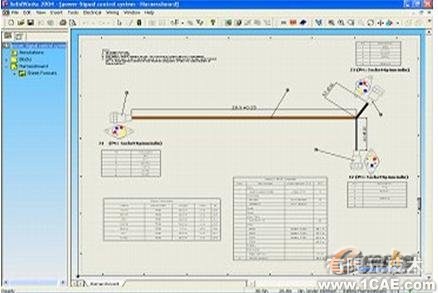
一、管筒和管道
对于管筒和管道系统的设计您可以使用正交 3D 草图或非正交 3D 草图步路硬性管筒或管道。利用 3D 草图来定义线路路径的中心线。当您将一个法兰或其它终端接头拖动到装配体时,将生成一个新的管路子装配体,然后3D草图自动开始;如果附件已经在装配体中,您还可以手动开始3D草图。草图圆角可以被自动添加到您绘制的交叉点上,当然您也可以手动添加或修改草图圆角(例如,当您需要的折弯半径与默认的折弯半径不同时) 。除了使用正交 3D 草图或非正交 3D 草图步路硬性管筒或管道外,您也可以使用自动步路快速生成正交线路,并且在多个有效的正交线路中进行交替选择。对于灵活管筒则可以使用样条曲线步路,或者使用自动步路自动生成步路样条曲线,同时也可以指定线路段的固定长度。
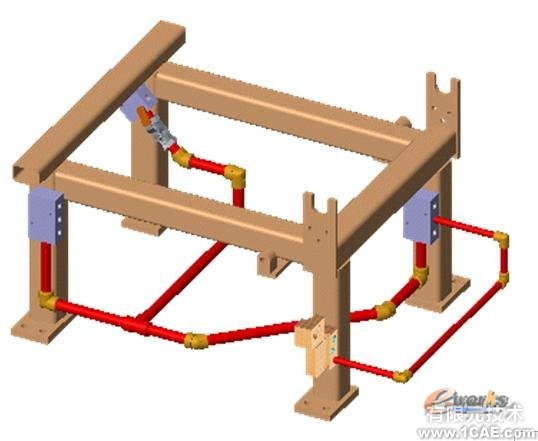
在管道系统中,您可以使用标准弯管或总是形成折弯弯管;当管路中有非标准角度,草图段将被高亮显示并提示为此角度选择一替换的弯管,或者生成一自定义弯管,或者选择在管道中形成折弯;对于管筒,总是形成折弯为唯一可用选项。您也可以将弯管拖入到线路中,直线-圆弧-直线几何体自动在线路草图中生成,此在您需要使用与线路中默认的弯管不同时(如折弯半径不同)尤其有用。
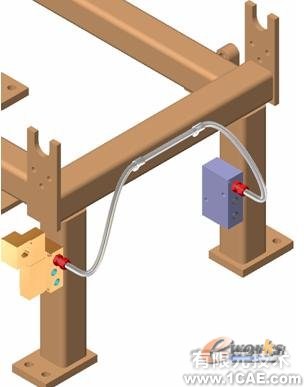
在编辑 3D 草图时,您可以给线路添加配件,如法兰、T 型配件、弯管等等。当您从设计库将配件拖放到装配体中,不但可以调整配件的对齐情况,也可以同时调整配件的角度方向,同时线路草图将自动为接头内的每个开口添加直线以往下继续线路。您还可以添加背对背配件,例如,您可以将弯管附加至弯管或者将 T 型接头附加至 T 型接头,两者之间无需管道或管筒;您也可以通过使用移除管道或管筒功能从配件之间移除管道或管筒段来生成背对背配件。在线路子装配体中,您只能在端部附件(法兰或附件)添加配合。如果您删除端部附件上的配合或在 3D 草图的端点插入端部附件,端部附件的位置将变为由 3D 草图驱动。
除了可以快速地给线路添加配件外,您还可以向任何线路添加覆盖层,覆盖层是覆盖在所步路项目上的保护性材料,如绝缘体和分割套管。您也可以使用分割线路并在分割的每侧应用不同的属性。例如,如果您只想应用覆盖层到线路的某一部分,您可将线路分割成两段,并将覆盖层只应用到线路的其中一段。当多个管道段具有相同长度时,所有实例使用一个配置;当您需要添加特征到所选管道段时,可以在管道零件内生成自定义配置。例如,如果您在一个管道段上添加一个孔,但是您希望此孔不出现在具有相同长度的其他管道段上,此时需要生成自定义配置。当需要考虑费用或空间的时候,可在交叉点焊接步路段而省去配件(如图所示)。对于管路子装配体的编辑修改也是非常方便的,您可以直接更改管道或管筒线路的直径,同时可以为管路中所有要素(法兰、弯管、管道、等等)选择新的配置。
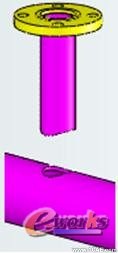
在线路子装配体的工程图中,当您生成材料明细表时,您可以为管道的各个独特切割长度生成单独的列项目。您也可以将管道和管筒数据输出到其它管道设计应用程序,或为使用带折弯的管筒或管道的线路装配体生成折弯系数表。
二、电力电缆和缆束
对于电力电缆的设计您可以使用标准电缆生成线路。标准电缆和管筒的信息存储在 Excel 电子表格中,您也可以生成自己的标准电缆和管筒库。标准电缆和管筒的长度是固定的,如果在放置零部件时要求电缆或灵活管筒的长度大于其标准长度,电缆或管筒将无固定长度而创建。当线路违反电缆或灵活管筒最小折弯半径时,软件将高亮显示违反最小折弯半径的区域,此时您可以使用修复线路来修复违反最小折弯半径要求的样条曲线(如图所示)。
您也可以手工生成电力线路装配体。根据您是否想使接头成为主装配体或线路子装配体的零部件,您可以设定不同的选项并以不同的方法开始线路。当每个接头添加到线路中时,一短线条会自动添加到草图中(从接头的连接点往外);在插入接头后,使用自动步路生成步路样条曲线。对于线夹,您可以在将线夹置于装配体内时旋转线夹,插入之后也可以旋转和对齐线夹。您可以在线夹落差处自动步路,也可以在线路子装配体中预先放置线夹,然后通过自动步路的重新步路样条曲线来更新线路,使之穿过所选线夹。当线路不再需要通过某线夹时,则可以选择在线路中忽略该线夹。此外,您还可以在设计的最初阶段生成虚拟线夹来定位线路。

在您定义线路子装配体中接头之间的路径后,您可将电缆/电线与路径相关联。线路直径将更新,以反映出您为每个路径所选择的电缆或电线的直径。首先您必须指定要使用的电线和电缆,然后指定每根电线或电缆芯线的路径;当电线的路径被定义后,每条电线的切割长度将自动出现在电线名称后的尖括号中;您也可以为每根电线指定所连接的管脚号(名)。此外,您也可为每个线路段指定不同的电力特性。
除了使用标准电缆或手工生成电力线路外,您还可以使用输入“从-到”清单来生成电力线路子装配体。“从-到”清单为一 Excel 电子表格,定义了步路电缆装配体中每条电线的电力连接数据,以及电线连接到的零部件,如接头、接线板等;您也可以只输入连接数据(无零部件数据)或只输入零部件数据(无连接数据)。在您开始使用输入“从-到”清单来生成电力线路子装配体前,必须为子装配体指定所使用的电缆/电线库和零部件库。电缆/电线库为定义电缆和电线的特性的 .xml文件,如规格号、大小、颜色、说明等等;零部件库为交叉参考“从-到”清单中的零部件到这些零部件的 SolidWorks 零件文档的 .xml 文件,它还定义了接头数据,以供在您使用缆束平展和出详图功能生成缆束工程图时使用。您可以在 Excel 电子表格中生成电缆/电线和零部件数据,然后将它输入到 SolidWorks 中;或者编辑随 SolidWorks 所提供的样本电缆/电线库和零部件库以定义您所需要的电缆/电线和零部件数据。“从-到”清单中的标题定义与电缆/电线库和零部件库之间的关系如图所示。
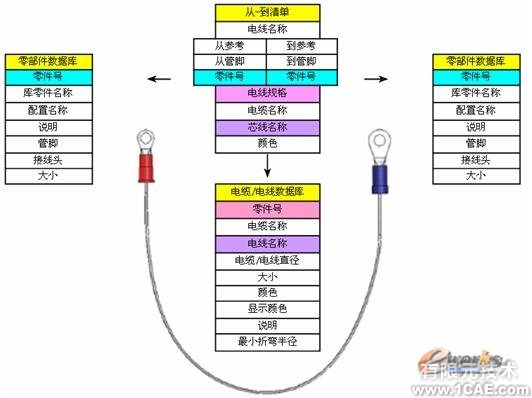
当使用输入“从-到”清单来生成电力线路子装配体时,可以将“从-到”清单中指定的所有零部件都添加到线路中,对于每个零部件,一短线条将自动添加到线路草图中(从接头的连接点往外)。然后使用自动步路来操纵“从/到”清单中电线的引导线,您可以合并两条或多条引导线以形成单一线路,或者将引导线与现有线路连接于所选线路点,或者将一条或多条引导线转换成唯一的线路;同时,您还可以按长度过滤引导线的显示状态(显示或不显示)。您无需编辑电缆/电线数据和连接数据,它们由“从-到”清单自动生成,包括每根电线所连接的管脚号(名)。
使用缆束平展和出详图功能,您可以从 3D 电力线路装配体生成 2D 缆束制造工程图。缆束制造工程图将自动从 3D 线路装配体平展线路路径并保留 3D 长度,同时为缆束中的每个接头实例自动生成接头视图块。接头视图块可以显示接头管脚或型腔中的电线颜色(如图所示)。
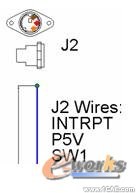
此外,您可以在缆束工程图中生成报告,包括用来观阅线路子装配体中所有电线和电缆连接信息的电路摘要及缆束材料明细表;在生成报告时,可以为每个零件插入一零件序号并将项目号包括在缆束材料明细表中;报告也可以在新材料添加到缆束后自动更新。您还可以为每个接头零部件生成带有管脚/型腔标示和相对应电线名称的接头管脚-电线表,包括扇出显示电力电缆或缆束的每根电线(如图所示)。在缆束制造工程图中,您也可以添加保护套到缆束段,或者为缆束工程图指定接线头、密封、塞子等。对于缆束对象的多个实例,您可以为每个实例添加不同的实例属性,实例属性可附加到电线、电缆、零件、及接线头。设计规则检查可以让您检查缆束并显示发现的错误、警告、及您所选择需要检查的注释。由于2D 缆束工程图中的信息直接从 3D 线路装配体生成,所以当您更改 3D 线路装配体中的线束长度、电线连接等信息并保存装配体时,软件将自动更新 2D 缆束工程图。

三、电气导管
电气导管是一个特殊的线路子装配体,它包括硬性管道线路和电力线路。您可以通过使用导管零部件来生成电气导管设计。导管零部件包含一个特殊的连接点:导管连接点。
在电气导管模型中,您延伸零部件之间的线路,如带管道和弯管的接线盒;然后添加标记缆线或电线末端的电气零部件,如插头或环形接线头。使用自动步路将电气零部件与导管线路末端连接,以生成通过导管的电缆或电线的路径。

对于电气导管的材料明细表,您可以使用 SolidWorks 提供的表格模板来添加一显示电力电缆设计所独有的材料明细表。材料明细表的标题为“电路摘要”,包括导线 ID、颜色、长度和从/到信息。
四、总结
使用SolidWorks Routing,您的线路系统设计可在与设备设计相同的集成软件包中完成,无需进行文件模型的转换。通过SolidWorks Routing提供的强大的线路系统设计能力,让您在设计管筒、管道、电力电缆和缆束以及电气导管时轻而易举,同时让您的设计拥有更高的效率、更精确的BOM、更短的上市时间,以及更低的成本。
相关标签搜索:SolidWorks线路设计方案 SolidWorks培训课程 SolidWorks设计教程 SolidWorks视频教程 SolidWorks软件下载 SolidWorks在建筑室内设计工业设计的应用 SolidWorks基础知识 SolidWorks代做 Fluent、CFX流体分析 HFSS电磁分析 Ansys培训 Abaqus培训 Autoform培训






